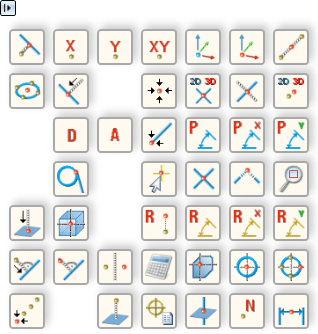
Zur Bestimmung von Punkten stellt HiCAD eine Vielzahl von 2D- und 3D-Punktoptionen zur Verfügung. Sie können das Menü Punktoptionen immer dann aktivieren, wenn HiCAD die Bestimmung eines Punktes anfordert.
Sie aktivieren das Menü
Der Autopilot darf nicht aktiv sein, d.h. er darf keinen Fangpunkt anzeigen oder er muss ausgeschaltet sein. Zeigt der Autopilot einen Fangpunkt an, dann aktivieren Sie das Menü mit der rechten Maustaste. Der Inhalt des Menüs richtet sich danach, ob das Menü innerhalb einer 2D- oder einer 3D-Funktion aktiviert wird!
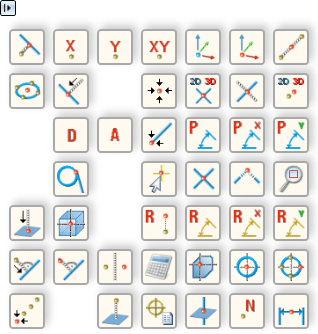
Das Punktoptionsmenü (hier 3D)
Mit einem Klick auf das Symbol  haben Sie die Möglichkeit, die Größe der Menüsymbole zu ändern sowie Punktoptionen, die Sie nicht benötigen, auszublenden. Dazu wird das folgende Menü angezeigt:
haben Sie die Möglichkeit, die Größe der Menüsymbole zu ändern sowie Punktoptionen, die Sie nicht benötigen, auszublenden. Dazu wird das folgende Menü angezeigt:
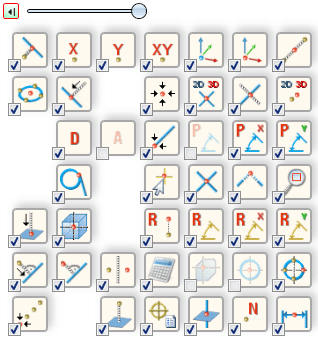
Ein-/Ausblenden von Punktoptionen und Einstellen der Icongröße
Die Icongröße wählen Sie einfach über den oben im Menü angezeigten Regler.
Um Punktoptionen aus- bzw. einzublenden, deaktivieren bzw. aktivieren Sie die Checkbox der jeweiligen Icons.
Mit einem Klick auf das Symbol  gelangen Sie wieder zurück in das Menü Punktoptionen.
gelangen Sie wieder zurück in das Menü Punktoptionen.
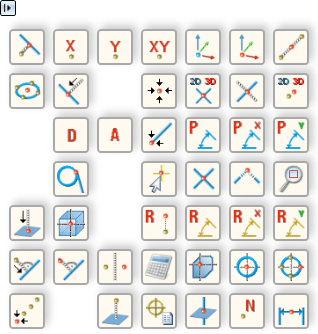
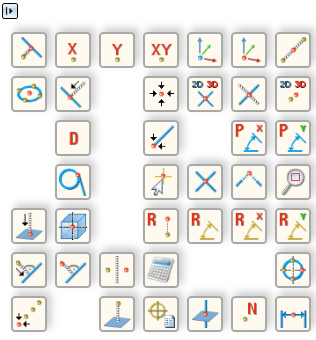
Das Punktoptionsmenü (3D) im Original (links) und mit ausgeblendeten Icons (rechts)
![]() Das Zeitintervall zwischen dem Mausklick und Anzeige des Menüs Punktoptionen lässt sich in Systemeinstellungen ändern:
Das Zeitintervall zwischen dem Mausklick und Anzeige des Menüs Punktoptionen lässt sich in Systemeinstellungen ändern:
 und wählen Sie Einstellungen.
und wählen Sie Einstellungen.Verwandte Themen
Version 1702 - HiCAD Grundlagen | Ausgabedatum: 9/2012 | © Copyright 2012, ISD Software und Systeme GmbH